クビ(KUBI)のご質問をシェア:『KUBI Controlアプリ』の操作方法は?
『KUBI Controlアプリ』は、
KUBIの操作のみを行うアプリで
いつも使っているビデオ通話(FaceTimeなど)と一緒に使いたい!
という方にはピッタリです。
操作方法は、
2つのアプリの同時使用です。
【その1】
まずはKUBI側の設定です。
iPadで『KUBI Control』のアイコンをタッチして
アプリを起動させます。
KUBIの電源がついていれば、すぐにBluetooth接続を行い
iPadに””kubi connected””と表示されます。
*このとき毎回KUBIがペコっと会釈してくれます。
【その2】
一旦、ホームボタンを押し『KUBI Control』を後ろに下げてから
SkypeやFaceTimeを立ち上げます。
これでKUBI側の準備は完了です。
【その3】
次は操作側のPCの準備です。
PCのブラウザへ
KUBI側のiPadに表示されているURLを入力します。
https://www.kubi.me/oooooo、
oo部にはKUBI一つ一つ異なった固有のシリアル番号が入ります。
シリアル番号はKUBI本体裏側にも記載されています。
URLを入力すると遠隔地のKUBIに接続され、
KUBI操作用のグリッド画面が表示されます。
*Getting Startedという表示が出るので、Doneをクリック。
【その3】
操作用のグリッドが表示されたブラウザを
PCの一方に寄せ、SkypeやFaceTimeを起動させます。
その後、
KUBI側の通話アプリと接続すれば準備完了です。
KUBIの操作は、グリッド画面をクリックすることでできます。
キーボードの十字キーでも操作することができます。
*『save position』をクリックすると、
そのときKUBIが向いている方向をグリッド上に記憶することができます。
さらに、
スマホやタブレットから操作する場合は、
端末を二台用意する必要があります。
例えば、スマホで『KUBI Controlアプリ』を開き、
タブレットでSkypeやFaceTime等のビデオ通話を開く。
KUBI側の両アプリと接続という流れで操作できます。
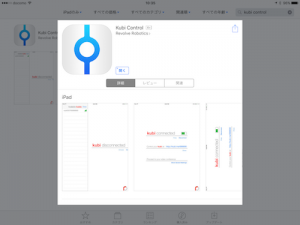
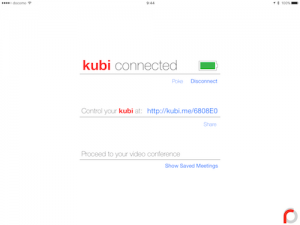
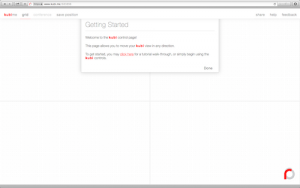
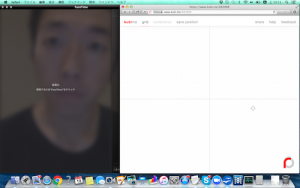
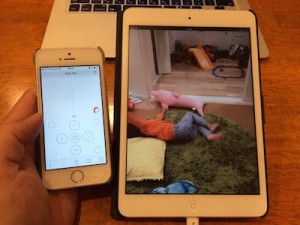
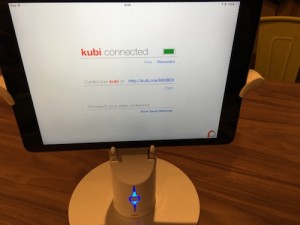

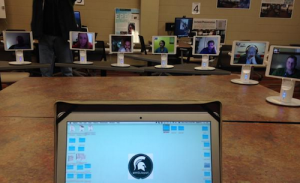

コメントを残す